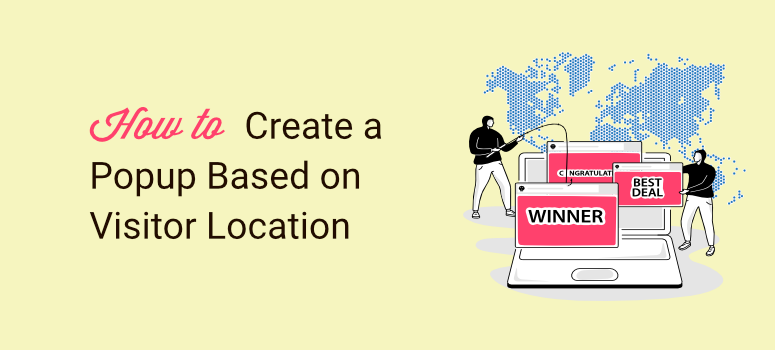
¿Desea crear ventanas emergentes basadas en la ubicación de su visitante?
Una de las mejores formas de captar la atención de los visitantes son las ventanas emergentes. Sin embargo, si se utiliza el enfoque equivocado, los popups pueden resultar molestos, intrusivos y prepotentes, lo que hace que pierdan rápidamente valor y la atención de tu público.
La mejor manera de mejorar la eficacia de las ventanas emergentes es utilizar la orientación correcta y centrarse en las personas exactas que desea que vean la información.
Como resultado, mostrar ventanas emergentes basadas en la ubicación es una de las mejores formas de utilizar esta táctica de marketing.
En este tutorial, le mostraremos cómo crear popups asombrosamente hermosos sin codificación. También le mostraremos cómo utilizarlos para aumentar la conversión, las visitas a la página y su lista de correo electrónico.
¿Por qué utilizar ventanas emergentes de orientación geográfica?
¿No odia cuando navega por una página y, cada dos por tres, aparece una ventana emergente con información que no le resulta útil?
Como le demostrarán estas experiencias, es muy fácil hacer un mal uso de las ventanas emergentes.
De hecho, es un problema tan importante que Google introdujo penalizaciones por intersticiales intrusivos por añadir elementos a la página que obstruyen la visualización del contenido, normalmente para mostrar material promocional, es decir, ventanas emergentes.
Sin embargo, si las ventanas emergentes se utilizan correctamente, pueden ayudarle rápidamente a generar compromiso y aumentar las visitas a la página y la conversión.
La orientación geográfica de las ventanas emergentes es una de las mejores formas de garantizar que la información mostrada sea relevante, aporte valor y no resulte intrusiva.
Las ventanas emergentes geolocalizadas también pueden ayudar:
- Personalización
- Localización con ofertas
- Cronometraje
- Mejorar la experiencia del usuario
- Optimización de la tasa de conversión
- Mejor recogida de datos
Teniendo esto en cuenta, OptinMonster se convierte rápidamente en la mejor solución para popups de geo-targeting.
Por qué OptinMonster es el mejor plugin de ventanas emergentes de geolocalización
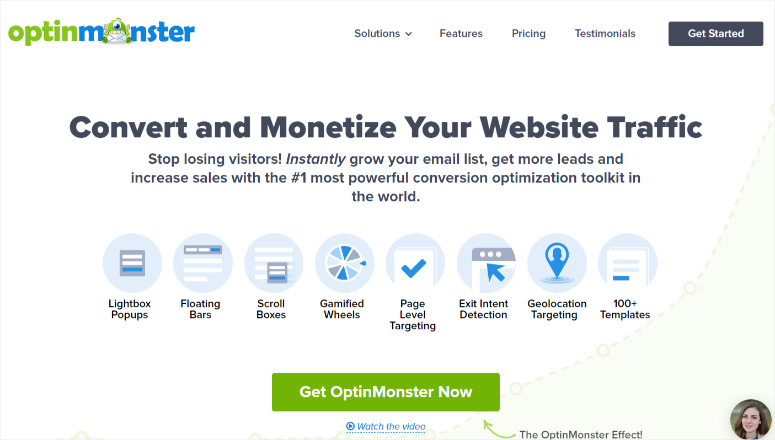
OptinMonster es el mejor plugin de generación de leads y conversión, que proporciona formularios optin de bonito diseño.
Va más allá de las ventanas emergentes, ya que también puedes crear ventanas deslizantes, cajas de desplazamiento, formularios en línea, alfombrillas a pantalla completa, etc. Hay plantillas prediseñadas y un constructor de arrastrar y soltar para personalizar el diseño de su ventana emergente para que coincida con su sitio web.
Además, puede añadir reglas de orientación geográfica con un solo clic. No se necesita ningún tipo de programación.
Sin embargo, la localización no es todo lo que este plugin puede hacer. Otros desencadenantes emergentes que puede utilizar con OptinMonster incluyen:
- Activador de salida: A través de la potente tecnología exit-intent, el plugin se dará cuenta cuando un visitante está a punto de salir de su sitio y mostrará una ventana emergente.
- Activador de desplazamiento: Puede configurar una ventana emergente para que se muestre una vez que el visitante se desplace por una determinada parte de la página.
- Activador de retardo: Configure una ventana emergente basada en la ubicación para que aparezca una vez que el visitante permanezca en la página durante un período de tiempo específico.
- Activador de clics: A través de la tecnología MonsterLinks, Optinmoster puede convertir cualquier enlace o imagen en un formulario de registro de dos pasos.
- Activador InactivitySensor: Una ventana emergente aparecerá si un visitante permanece inactivo durante un cierto tiempo en su sitio.
- Activadores basados en dispositivos: La ventana emergente sólo aparecerá si el visitante utiliza un dispositivo específico.
- Segmentación por páginas: Muestra ventanas emergentes sólo en determinadas páginas de tu sitio.
Como puede ver, OptinMonster es una bestia cuando se trata de funciones de conversión dirigidas altamente especializadas.
Además, si quieres saber cómo están funcionando tus popups, la herramienta viene con potentes análisis integrados. Puedes ver el número de visitas, conversiones y mucho más desde el panel de control de WordPress.
Aunque OptinMonster se utiliza principalmente como plugin de WordPress, también puedes utilizarlo en Shopify, BigCommerce y sitios HTML.
En este tutorial, nos centraremos en cómo utilizar el plugin de WordPress OptinMonster para añadir una ventana emergente basada en la ubicación.
Así que, permítanos guiarle, paso a paso, sobre cómo puede utilizar las ventanas emergentes de geo-targeting con OptinMonster.
Paso 1: Instalar y activar OptinMonster
Antes de empezar, primero tendrá que crear una cuenta y comprar un plan en el sitio web oficial de OptinMonster.
En su panel de WordPress, vaya a Plugins ” Añadir nuevo. En la barra de búsqueda, escriba “OptinMonster”. A continuación, instale y active el plugin.
Echa un vistazo a este artículo si necesitas ayuda sobre cómo instalar un plugin de WordPress.
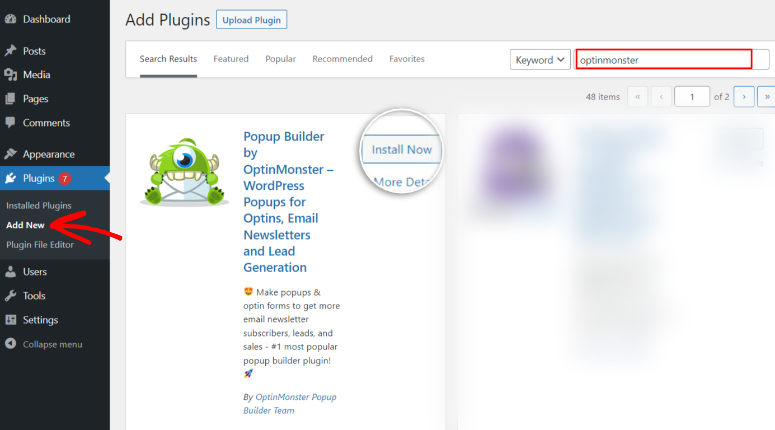
Una vez instalado y activado, OptinMonster le redirigirá automáticamente a su página de asistente de incorporación. Aquí, añadirás la cuenta de OptinMonster que creaste anteriormente pulsando el botón Connect to Existing Account.
Al seleccionar esta opción, aparecerá una ventana emergente solicitándole que conecte su cuenta existente.
También tiene la oportunidad de crear una nueva cuenta OptinMonster si no ha creado una antes.
Cuando seleccione el botón ¿Nuevo? Reclame su cuenta gratuita, el plugin le redirigirá al sitio de OptinMonster para registrarse.
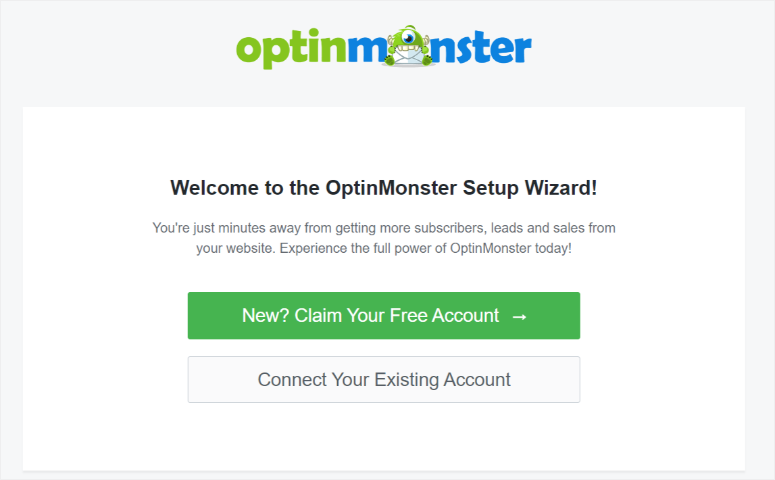
Una vez que haya conectado su cuenta de OptinMonster a su sitio de WordPress, estará listo para crear su primera ventana emergente.
Paso 2: Crear una campaña Popup
Dentro de su panel de control de WordPress, seleccione OptinMonster ” Campañas en el menú de la izquierda.
Ahora puede hacer clic en Crear su primera campaña para empezar.
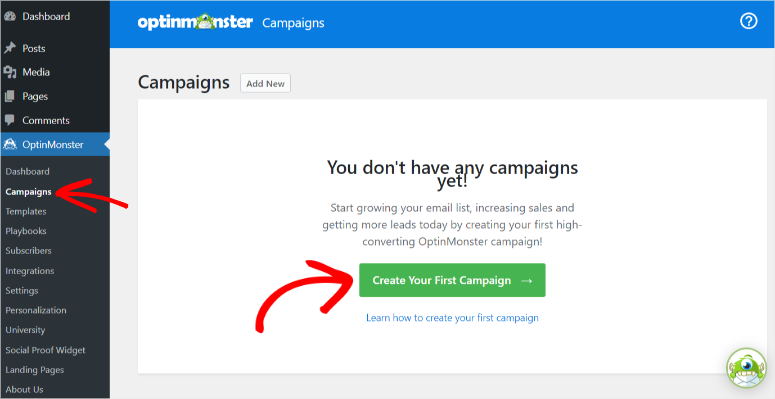
En la siguiente pantalla, verá los diferentes tipos de campañas que puede crear, que incluyen Popups, Barra Flotante, Pantalla Completa, Inline, Slide-in y Gamified.
Seleccione la campaña Popup.
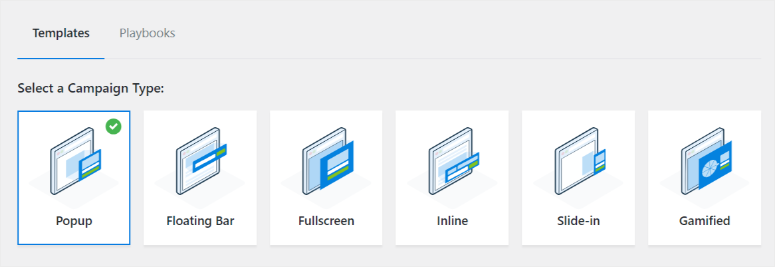
Debajo verás una biblioteca de plantillas.
OptinMonster ofrece más de 100 plantillas que puede personalizar aún más para crear campañas únicas y personalizadas.
Debido al gran número de plantillas, el plugin las ha organizado según diferentes categorías, y también dispone de una barra de búsqueda para ayudarte a encontrar lo que buscas más fácilmente.
Antes de seleccionar una plantilla, puedes previsualizarla para ver si se ajusta a lo que quieres.
Una vez que haya encontrado la plantilla ideal, pulse el botón Utilizar plantilla.
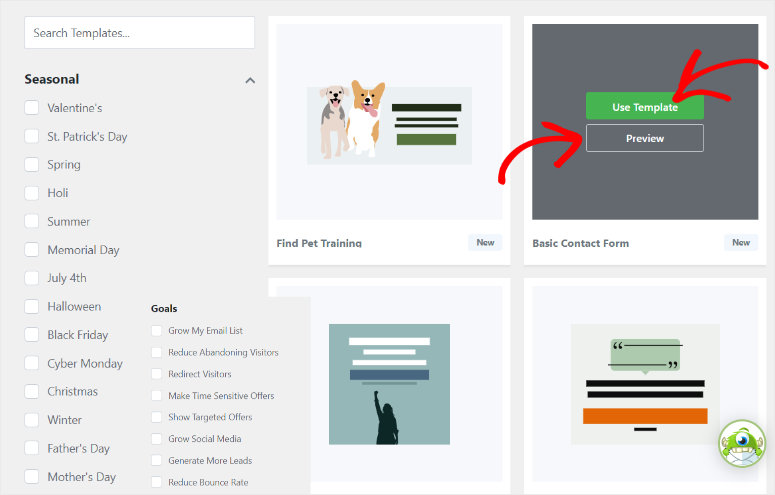
En el menú emergente, asigne un nombre a la campaña para no confundirla con otras y seleccione el botón Iniciar construcción.
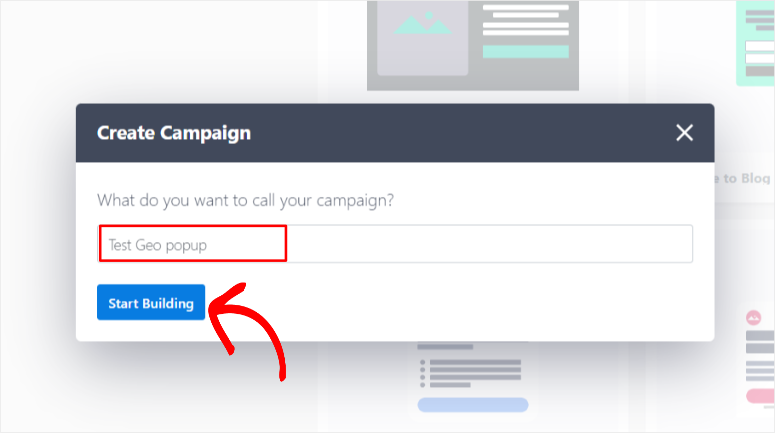
En este punto, el plugin le redirigirá automáticamente a la página de creación de campañas de OptinMonster.
Aunque todas las plantillas de OptinMonster están bellamente diseñadas, puedes personalizar todos los elementos del popup aquí para asegurarte de crear exactamente lo que quieres.
Veamos cómo.
Paso 3: Personalización de ventanas emergentes
El constructor de campañas de OptinMonster es un potente constructor de arrastrar y soltar que hace que sea increíblemente fácil personalizar las ventanas emergentes.
El diseño del constructor es fácil de usar, y las opciones están bien dispuestas para facilitarte aún más todo el proceso.
Verás una ventana de previsualización a la derecha de la pestaña de diseño. Aquí, puede arrastrar y soltar cualquier elemento de diseño de la izquierda hasta el punto exacto en el que desea que aparezcan en la ventana emergente.
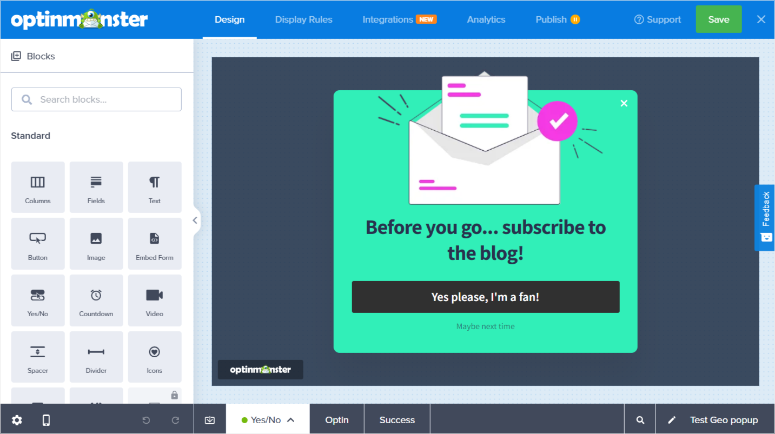
Una vez colocado en la página, cada elemento será editable al instante, y podrá cambiar el tamaño, el color, la fuente, etc.
Así, por ejemplo, puede hacer clic en el texto de la vista previa. El texto se vuelve editable y puedes introducir el contenido que desees. Al mismo tiempo, también tendrás más opciones de edición en el menú de la izquierda. Aquí puedes editar el estilo, el color, el espaciado, el borde, el fondo y mucho más.
Para cambiar la imagen de la ventana emergente, sólo tiene que seleccionar la imagen del marcador de posición en la plantilla de la ventana emergente. Aparecerá el menú de imágenes a la izquierda, que le permite sustituir o eliminar la imagen.
Cuando selecciones la imagen del marcador de posición, tendrás la opción de cargar un archivo nuevo desde tu PC o uno del popular sitio de imágenes de archivo “Unsplash”.
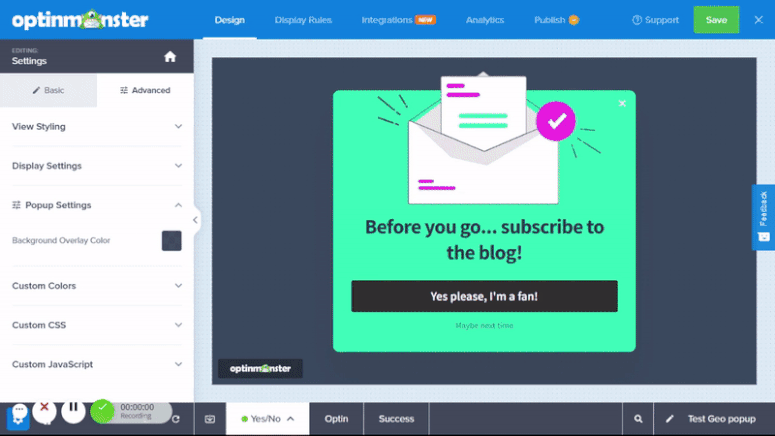
Una vez elegida la imagen, puedes personalizar la alineación y la anchura. Debajo de estas opciones, también puedes añadir un texto ALT y un enlace a la imagen, que son estupendos para el SEO.
Para ayudar aún más con el SEO, seleccione el icono de Configuración debajo de la barra de enlaces. Aquí, establece si el enlace debe abrirse en una nueva pestaña, si debe tener una etiqueta “nofollow”, y si los clics deben ser rastreados.
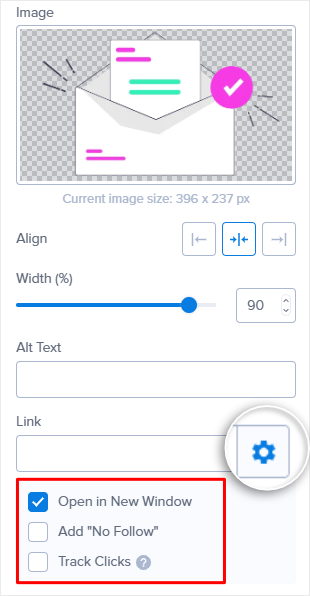
En cuanto a los botones de llamada a la acción de la campaña. Puede personalizar fácilmente el texto y cambiar el tamaño del botón. Además, puede personalizar la acción de clic del botón.
Aquí puede añadir una URL al botón, redirigir al usuario para que abra un correo electrónico, añadir un botón de llamada y mucho más. Si desea realizar un seguimiento de las conversiones en este botón, solo tiene que activar “Seguimiento de conversiones” en este menú.
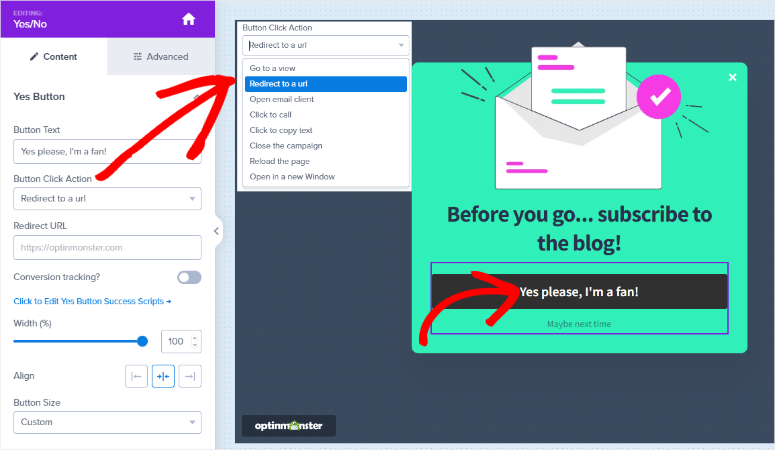
Una vez personalizados la imagen, el texto y otros elementos de la ventana emergente, vaya a la pestaña Éxito situada en la parte inferior de la pantalla para configurar el mensaje que verá el visitante una vez que termine de rellenar el formulario emergente.
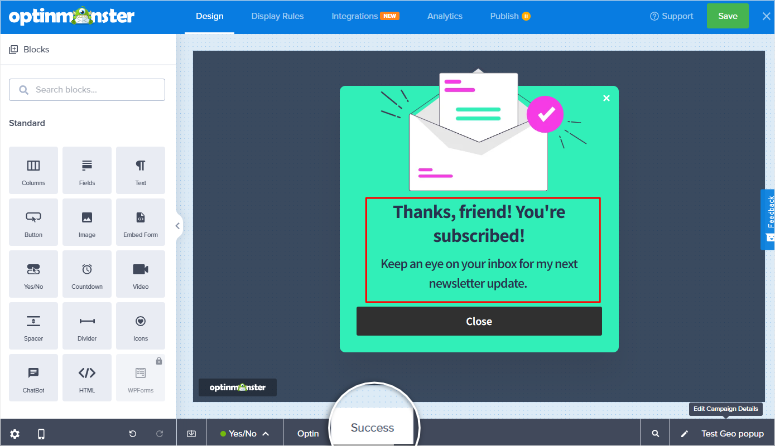
Diseñará la ventana emergente de éxito del mismo modo que creó la ventana emergente de suscripción. Es decir, añadiendo y editando elementos desde la izquierda, y luego arrastrándolos y soltándolos en la ventana de vista previa de la derecha.
Recuerde que la ventana emergente de éxito es una gran oportunidad para ofrecer más información o dar las gracias a su visitante.
Una vez hecho esto, el diseño de su ventana emergente está listo. Puede seguir adelante y añadir reglas de geo-targeting.
Paso 4: Añadir reglas de geolocalización de ventanas emergentes
OptinMonster incluye una amplia gama de activadores y opciones de segmentación.
Para acceder a ella, vaya a la pestaña Reglas de visualización en la parte superior de la página del creador de campañas de OptinMonster.
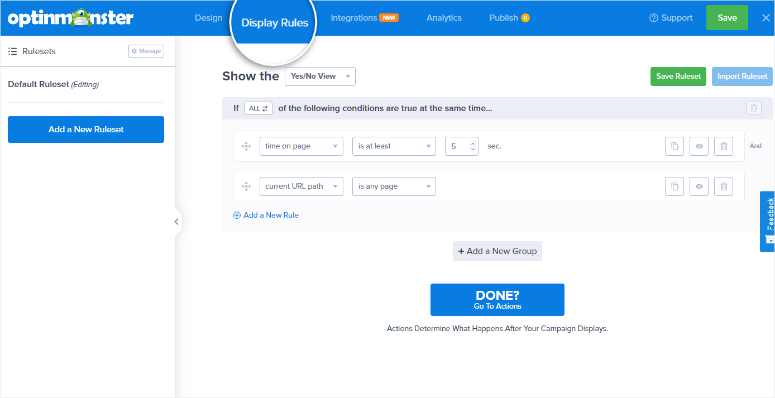
Verá que, por defecto, OptinMonster muestra su ventana emergente si un visitante pasa al menos 5 segundos en cualquier página. Vamos a cambiar estas reglas.
En la primera regla, haga clic en “Tiempo en página”. Se abrirá la biblioteca de reglas de visualización y activadores. Se trata de una biblioteca bastante amplia, por lo que puedes encontrar rápidamente lo que buscas utilizando los filtros de la izquierda, que incluyen popular, quién, cuándo, dónde, retargeting in situ y comercio electrónico.
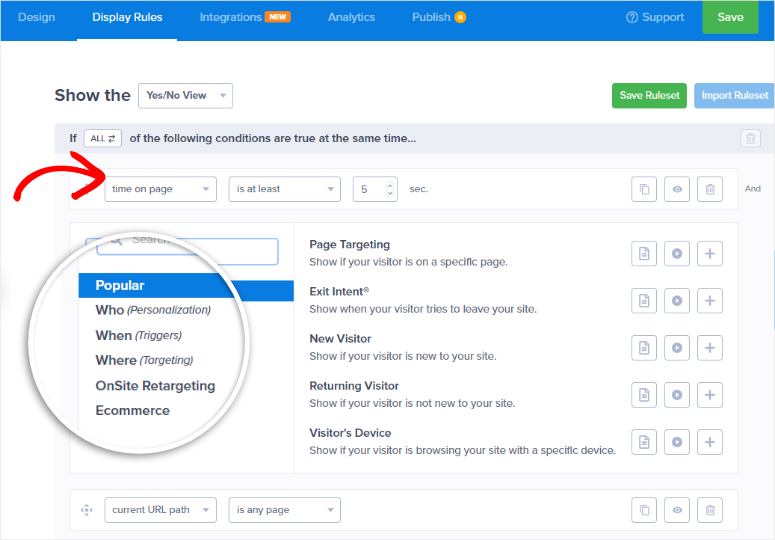
Elige el filtro “Quién (personalización)” y verás Ubicación física.
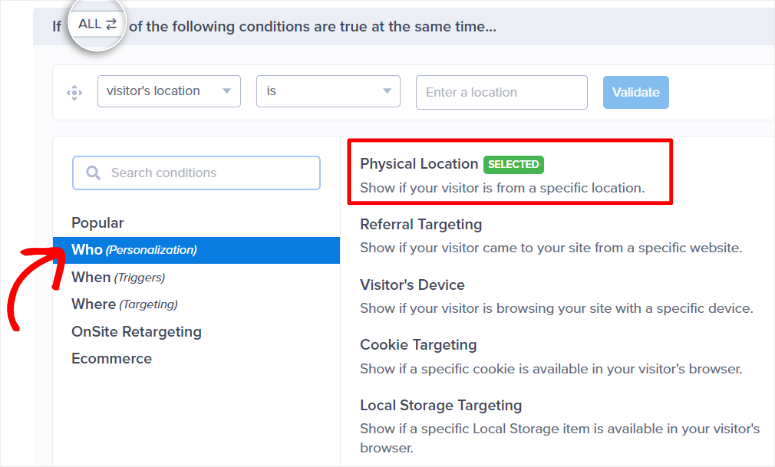
A continuación, configure si desea que las personas que se encuentran en esta ubicación vean o no la ventana emergente en el menú desplegable. Vamos a ir con “IS” en la ubicación para que las personas que están en la zona pueden ver la ventana emergente.
A continuación, introduzca el lugar al que desea que se dirija la ventana emergente.
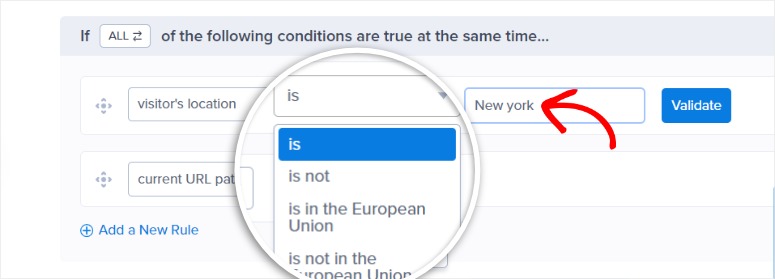
En la casilla de ubicación, escriba el lugar; puede ser un país, una ciudad o un estado. Aquí escribiremos “Nueva York”. Por último, pulsa el botón Validar.
Cuando pulse Validar la regla con la ubicación añadida, aparecerá una ventana emergente en la que podrá añadir la ubicación haciendo clic en el icono del signo más situado junto a la ubicación exacta que desee.
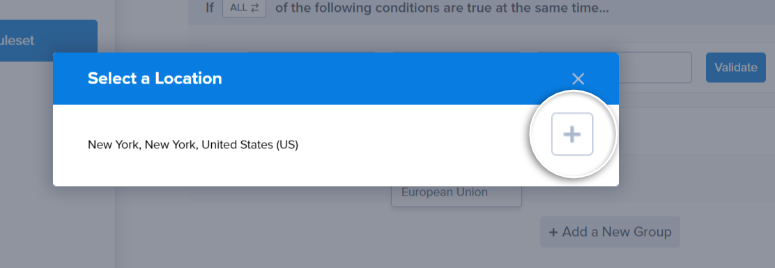
Ahora vamos a editar la segunda regla por defecto. Vamos a añadir una ventana emergente de intención de salida para que vean la ventana emergente justo cuando van a abandonar el sitio. Puedes encontrar la regla “Intención de salida” rápidamente bajo las reglas de destino populares.
Una vez añadido, verás una opción para mostrar/ocultar la ventana emergente en determinados dispositivos, como ordenadores de sobremesa o móviles.
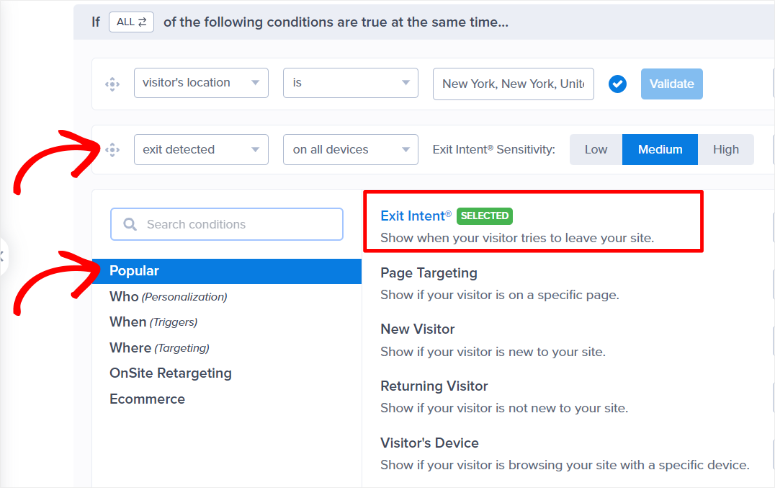
Por último, también puede controlar la sensibilidad del detector Exit Intent®. Recomendamos dejar la sensibilidad en media.
Tus reglas de ventanas emergentes están establecidas.
Sólo hay una cosa más que querrá comprobar. Si utiliza varias reglas, puede indicar a OptinMonster si deben aplicarse todas las reglas o si sólo debe cumplirse UNA de ellas.
Justo encima de las reglas, verás una frase “Si TODAS las condiciones siguientes se cumplen al mismo tiempo…”. Si haces clic en la palabra “TODAS” verás la opción de cambiarla por “CUALQUIERA”. Entendamos esto rápidamente.
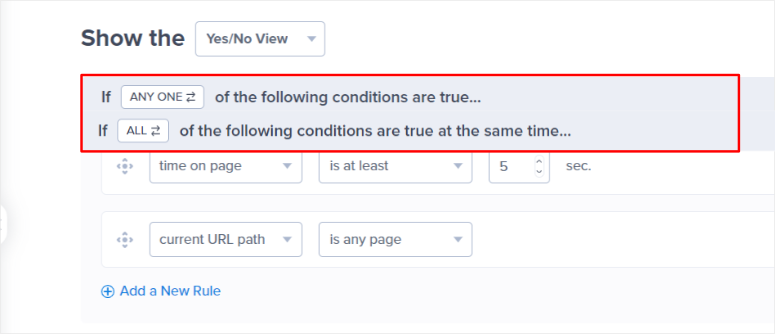
Si se establece en “TODOS” en la ventana emergente que acabamos de crear, el usuario tiene que estar situado en Nueva York Y salir de la página. Deben aplicarse ambas reglas.
Si se establece en ‘Cualquiera’, entonces sólo una regla debe ser verdadera para que aparezca la ventana emergente. Así que la ventana emergente aparecerá si el usuario está en Nueva York O está saliendo de la página. Esto significa que los visitantes que salgan de su sitio en otras ubicaciones geográficas también verán la ventana emergente.
Por lo tanto, para esta ventana emergente basada en la geografía, debes asegurarte de que has seleccionado la opción “TODOS”.
Ahora está listo para ir al siguiente paso utilizando el botón ¿Hecho? Ir a las acciones de abajo ..
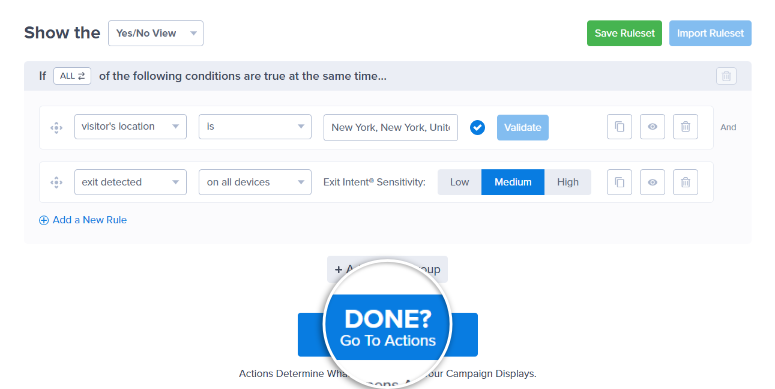
En la pestaña Acciones, decida si desea que la ventana emergente geo se muestre con animaciones o sonido para ayudar a captar la atención de su público desde los menús desplegables.
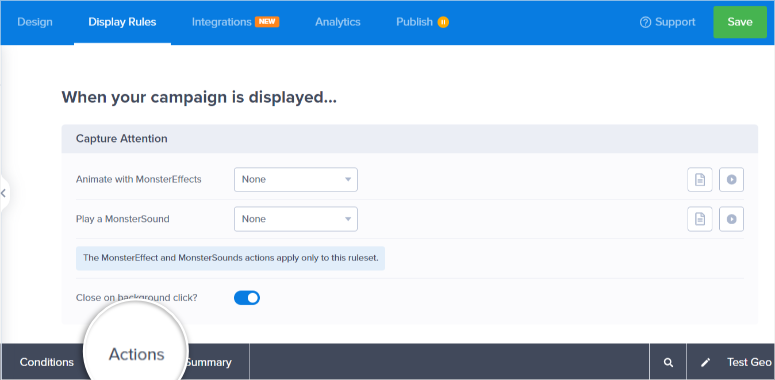
En la misma página, puede establecer cookies para ayudarle con el retargeting onpage.
Estas configuraciones de cookies incluyen:
- Si se convierte, muéstralo de nuevo…
- Si está cerrado pero no convertido, muéstralo de nuevo…
- Recuerde que un visitante que haya visto esta campaña…
Por último, vaya a la pestaña Resumen que se encuentra junto a la pestaña “Acciones” para ver el resumen de las condiciones y acciones establecidas para su ventana emergente de orientación geográfica.
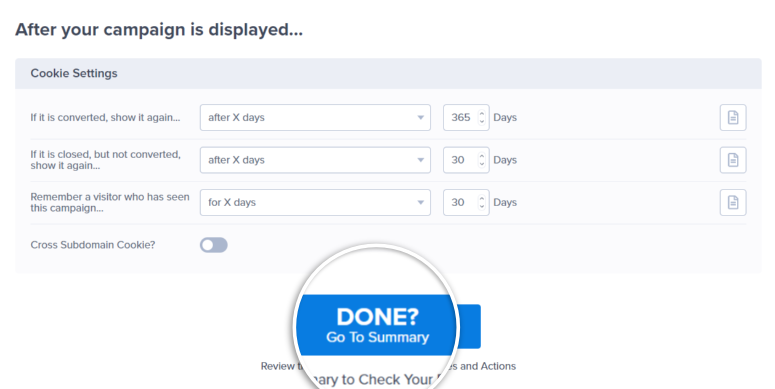
En la página de resumen, puedes revisar las reglas una vez más para ver si tienen sentido y funcionan para tu escenario particular. Una vez hecho esto, pulsa Guardar.
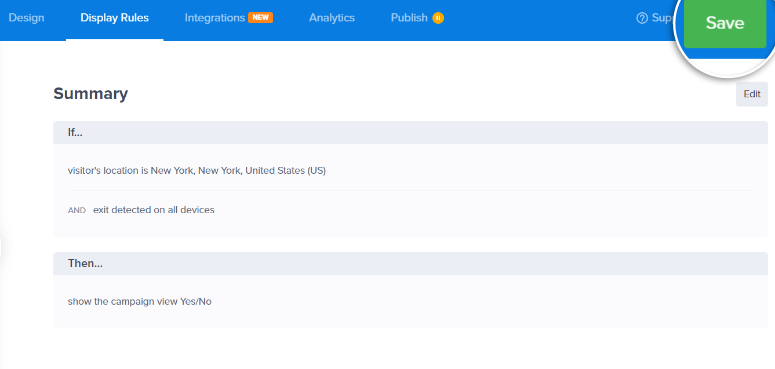
Ya está. Usted está listo para publicar su geo popup.
Paso 5: Publicar la ventana emergente de orientación geográfica
Vaya a la pestaña Publicar del menú superior del creador de campañas de OptinMonster y seleccione “Publicar” en la sección Estado.
Antes de publicar la ventana emergente, aparecerá un pequeño icono amarillo de pausa junto a la pestaña “Publicar”. Una vez hecho esto, aparecerá una marca de verificación verde, indicando que la ventana emergente está publicada.
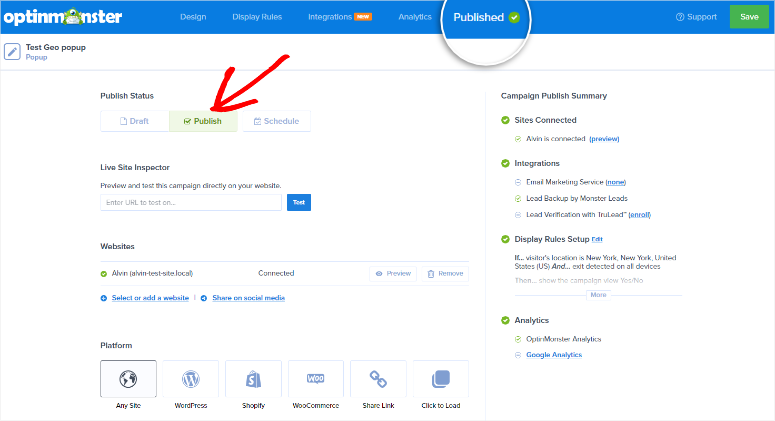
En la misma página, también puede probar la ventana emergente y comprobar el estado de las conexiones del sitio, las integraciones y las reglas de visualización.
Para probar la ventana emergente, escriba la URL de la página y seleccione el botón Probar.
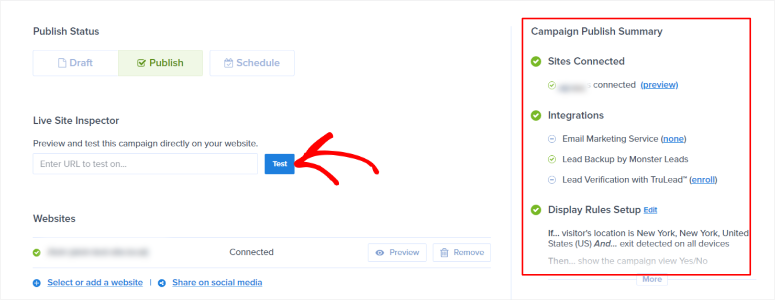
A continuación, se abrirá una nueva pestaña en la página donde se encuentra la ventana emergente. En el extremo derecho, la página mostrará las reglas de las ventanas emergentes para que puedas revisarlas de nuevo.
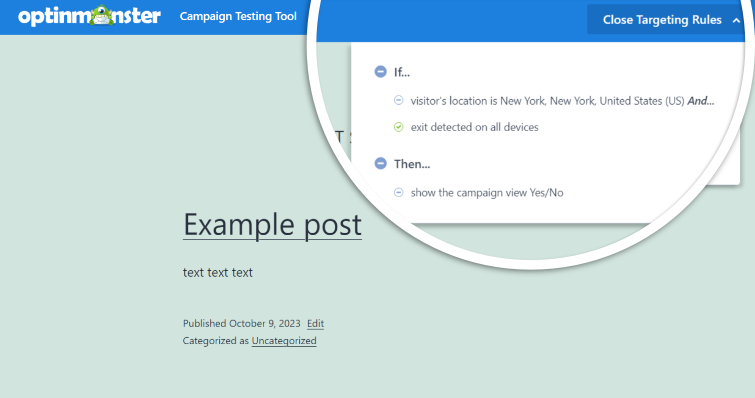
Dado que está utilizando el plugin de WordPress para conectar su cuenta de OptinMonster a su sitio web, también debe asegurarse de que la campaña está configurada como “Publicada” en el panel de control de WordPress.
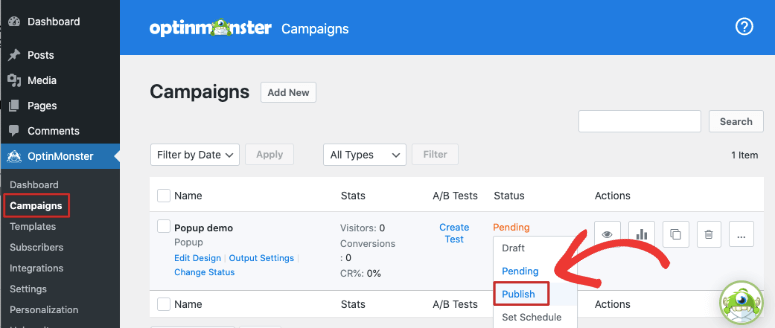
¡Enhorabuena! Acaba de crear, configurar y publicar una ventana emergente de orientación geográfica a través de OptinMonster.
Configurar integraciones de correo electrónico y marketing
Una de las mejores características de OptionMonster es que se puede integrar con casi cualquier herramienta de marketing por correo electrónico o CRM.
En la parte superior, junto a la pestaña ‘Reglas de visualización’, vaya a la pestaña Integraciones. Verás una larga lista de herramientas y apps que puedes integrar con OptinMonster.
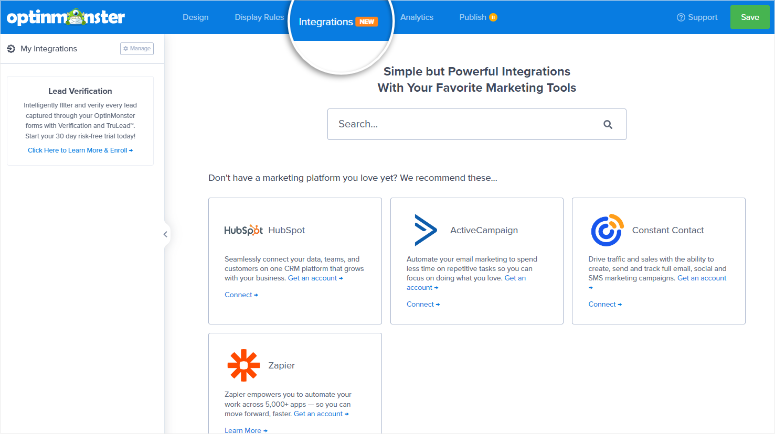
Hagamos una integración como ejemplo.
En la barra de búsqueda, busque Monster Leads, la mejor forma de recopilar y segmentar su lista de correo electrónico. Pulsa Conectar para iniciar el proceso.
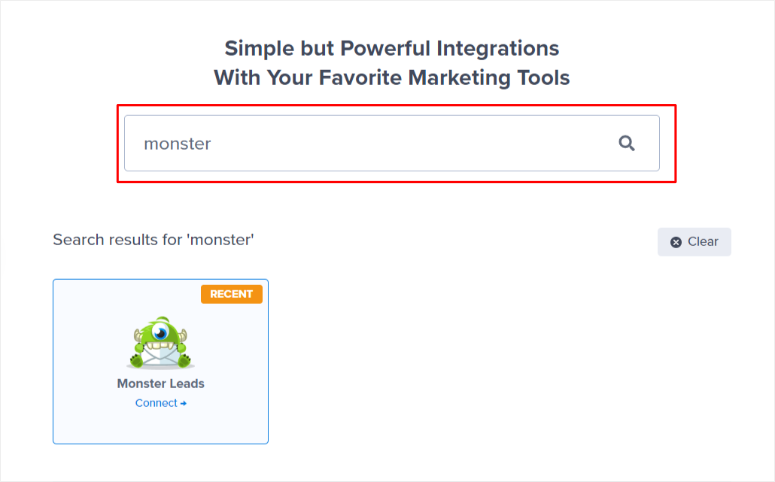
En la página siguiente, añada el nombre del formulario, las notificaciones y las etiquetas. También llevará a cabo la “Asignación de campos”, donde conectará los ID de campo correspondientes de su cuenta de Monster Leads, como los nombres y las direcciones de correo electrónico de su lista de correo.
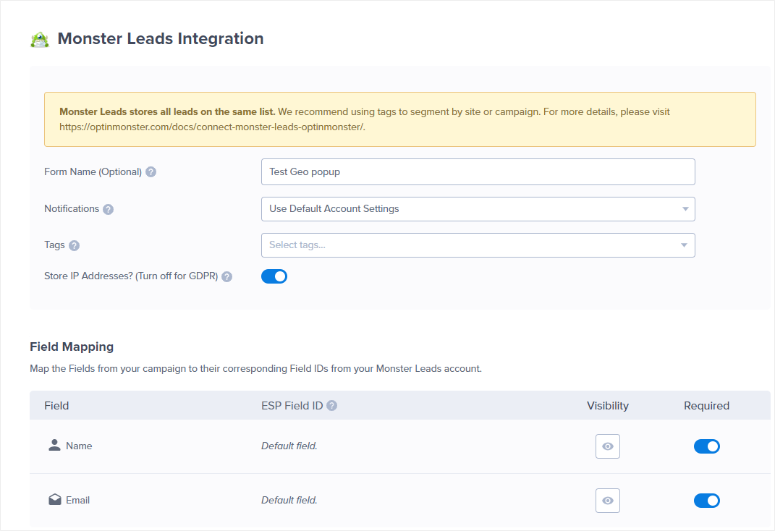
Las integraciones con otras herramientas y aplicaciones son igual de sencillas. Todo lo que necesitas hacer es añadir los detalles necesarios para la conexión, como la clave API o el nombre de la cuenta. OptinMonster le informará de lo que necesita para esa integración en particular.
Rastree sus ventanas emergentes geográficas de WordPress
Ninguna campaña eficaz está completa sin un seguimiento adecuado. Con OptinMonster, no tendrá que configurar UTM en Google Analytics ni seguir procesos complicados. La herramienta viene con potentes análisis integrados para ver exactamente cómo están funcionando sus campañas.
En la pestaña Analytics, puede ver OptinMonster Analytics o conectarse a su cuenta de Google Analytics.
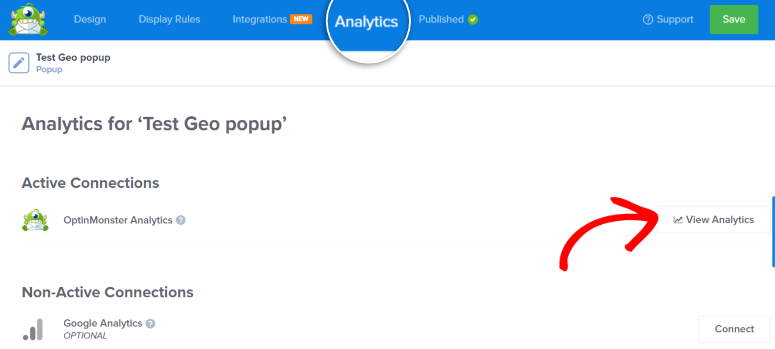
Con OptinMonster Analytics, puede consultar los análisis de campañas individuales desde el menú desplegable. Puede supervisar la tasa de conversión, el número de visitantes, las conversiones y las pruebas divididas.
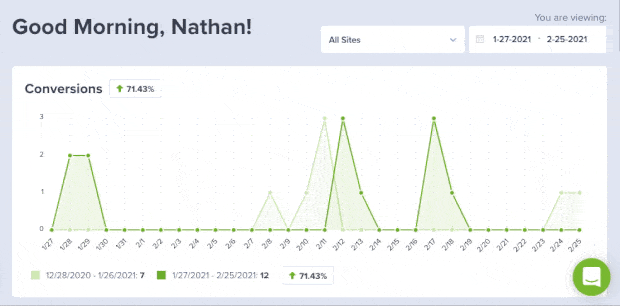
Hablando de Split Tests, esta es otra característica impresionante de OptinMonster que puede ayudarle a crear mejores campañas de geo-targeting.
Esta función puede ayudarle a comparar y probar diferentes elementos de la campaña y ajustarlos para obtener un mejor rendimiento.
Para acceder a las pruebas divididas, vaya a OptinMonster ” Campañas. A continuación, en Pruebas A/B, seleccione ‘Crear prueba’.
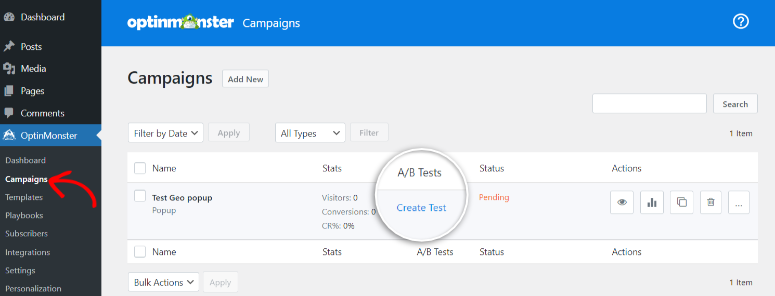
Aparecerá una ventana emergente que le pedirá que nombre y describa la prueba. A continuación, seleccione el tipo de campaña para la prueba y si se trata de una campaña móvil. Por último, pulse Crear prueba dividida.
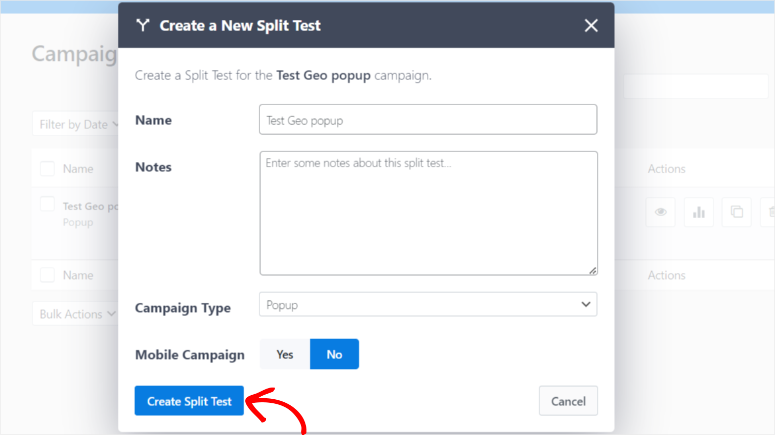
Será redirigido al constructor de campañas de OptinMonster. Aquí, edite elementos diferentes pero específicos de la campaña para que pueda ver y comparar cómo funcionará la campaña con los cambios.
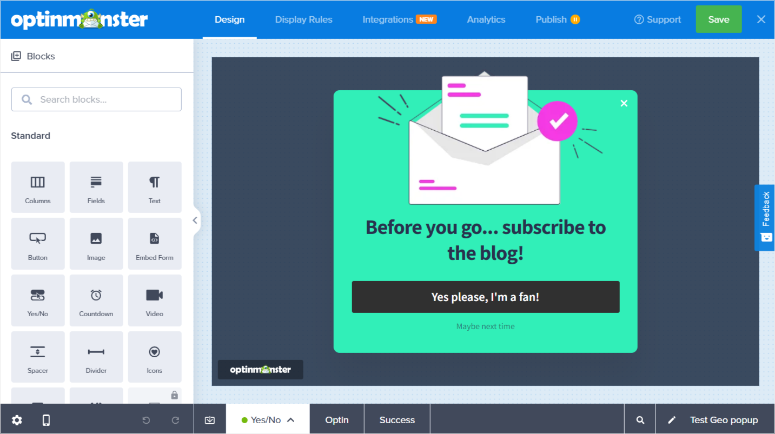
Una vez que haya terminado, vuelva al submenú Campañas. En la campaña específica en la que estaba trabajando, verá todas las pruebas divididas que ha realizado, su tasa de conversión, el número de visitantes y el número de conversiones.
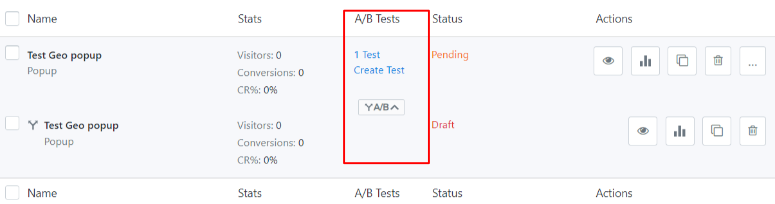
Como puede ver, el uso de OptinMonster es increíblemente fácil y eficaz. Y lo más importante, no necesitas ninguna experiencia en codificación para configurarlo. Entonces, ¿qué más puedes hacer con OptinMonster?
¿Qué más puede hacer OptinMonster?
OptinMonster es la herramienta más potente de generación de leads y conversión. A través de sus hermosas campañas, puede persuadir a su público a tomar medidas mejor en su sitio.
Esta herramienta garantiza que sus campañas no sean intrusivas, al tiempo que utiliza elementos psicológicos para que sus planteamientos de marketing sean más fructíferos.
Otras formas de utilizar OptinMonster son:
- Cree atractivos formularios de suscripción: Diseñe y personalice diferentes tipos de campañas, como formularios opt-in, como popups, slide-ins, barras flotantes y más. Estos formularios pueden captar direcciones de correo electrónico, promocionar ofertas especiales o fomentar la suscripción a boletines.
- Ventanas emergentesde salida: Detecte cuándo un visitante está a punto de abandonar su sitio y muéstrele una ventana emergente o un mensaje específico para animarle a quedarse o a realizar una acción concreta, como suscribirse o comprar.
- Ventanas emergentes temporizadas: Establece intervalos de tiempo específicos para cuando aparezcan los formularios opt-in, ayudándote a captar visitantes en el momento adecuado.
- Programación de campañas: Planifique cuándo aparecerán sus formularios opt-in en su sitio. Esto puede ayudar a promocionar ofertas o eventos sensibles al tiempo.
- Segmentación: Divida su audiencia en función del comportamiento de los usuarios, lo que le permitirá mostrar mensajes específicos a diferentes grupos de visitantes.
- Entrega de imanes de clientes potenciales: Entregue imanes de clientes potenciales como eBooks, PDFs u otros recursos digitales automáticamente a los suscriptores.
- Integración del comercio electrónico: Muestra ofertas o descuentos específicos a los visitantes en función de su comportamiento e historial de navegación.
- Recuperar carritos abandonados: reduzca las tasas de abandono de carritos mostrando ventanas emergentes de salida con ofertas especiales cuando los visitantes estén a punto de abandonar la página de pago.
Eso es todo por hoy. A continuación, respondemos a algunas preguntas frecuentes sobre el tema.
Preguntas frecuentes: Cómo crear una ventana emergente basada en la ubicación
¿A cuántos países puedo dirigirme con OptinMonster?
OptinMonster no tiene un límite fijo en el número de países a los que puede dirigirse. Puede personalizar sus campañas y mensajes de forma flexible en función de a quién se dirija.
¿Cómo puedo cambiar la ubicación de destino con OptinMonster?
- Edite la campaña y vaya a la pestaña Reglas de visualización.
- Edite la regla Ubicación física (ubicación del visitante) y elija la nueva región, país o estado.
- Personalizar el contenido para adaptarlo a la nueva ubicación
- Guarde los cambios y publique la campaña
¿Por qué Google desaconseja las campañas de ventanas emergentes?
Google desaconseja las ventanas emergentes porque a veces pueden proporcionar una mala experiencia al usuario. Pueden dificultar la navegación por los sitios web en dispositivos móviles o interrumpir el contenido. Google quiere garantizar una mejor experiencia a sus usuarios. No deberías tener problemas si tus ventanas emergentes no interrumpen la experiencia del usuario.
¿Cuáles son losmejores tipos de campañas de ventanas emergentes que convierten?
Las mejores campañas de ventanas emergentes que suelen convertir bien son:
- Popups de salida: Aparecen cuando un usuario está a punto de abandonar su sitio web, captando su atención antes de que se vaya.
- Popups temporizados: Muéstrelos después de un tiempo específico en su sitio web para que los visitantes hayan tenido la oportunidad de participar.
- Ventanas emergentes activadas por desplazamiento: Aparecen cuando un usuario se desplaza hacia abajo un determinado porcentaje de la página.
- Popups de actualización de contenidos: Ofrezca actualizaciones de contenido relevantes a cambio de direcciones de correo electrónico.
- Popups gamificados: Utilice juegos o cuestionarios para atraer a los visitantes y captar clientes potenciales.
Ahora que usted tiene una mejor comprensión de cómo crear ventanas emergentes basadas en la ubicación con OptinMonster, también puede estar interesado en aprender acerca de cómo crear una página de captación de clientes potenciales en WordPress. Además, aquí tienes otros recursos que pueden resultarte útiles.
- Las 10 mejores herramientas de generación de prospectos B2B para pequeñas empresas
- Thrive Leads Alternativas: OptinMonster vs. Thrive Leads
- 15 herramientas de optimización de la tasa de conversión para disparar el crecimiento
Los dos primeros artículos se centran en la generación de leads y alternativas a OptinMonster, mientras que el último se centra en la conversión de estos leads en clientes.

Comentarios Deja una respuesta